Používanie funkcie Vysvetliť na identifikáciu najvýznamnejších segmentov záznamov v množine dát
V službe Oracle Analytics kliknite pravým tlačidlom myši na cieľový stĺpec v množine dát, vyberte položku Vysvetliť a potom vyberte kartu Segmenty. Už v priebehu sekúnd si môžete prezrieť zoznam segmentov, pričom každý reprezentuje jeden pruh v hornom pruhovom grafe.
Segmenty sú skupiny záznamov v množine dát, ktoré algoritmus funkcie Vysvetliť identifikoval ako záznamy s hodnotami odlišnými od celkového priemeru množiny dát pre cieľový stĺpec. Podrobné výsledky sa líšia pre miery a atribúty.
Ak používate funkciu Vysvetliť pre stĺpec miery
V prípade mier algoritmus segmentácie funkcie Vysvetliť hľadá vo vašej množine dát skupiny záznamov, ktorých priemerná hodnota sa výrazne líši od priemernej hodnoty celej množiny dát. Ak je napríklad vašou cieľovou mierou vek a priemerný vek celej množiny dát je 23 rokov, potom segmentom môže byť skupina záznamov vo vašich dátach, v ktorej je vek 55 rokov, čo je výrazne viac ako priemer celej množiny dát. Jeden segment je definovaný niekoľkými filtrami v množine dát, ktoré identifikujú skupinu záznamov s neobvyklou priemernou hodnotou vysvetľovaného stĺpca. Filtre môžu byť napríklad Mesto a Typ práce.
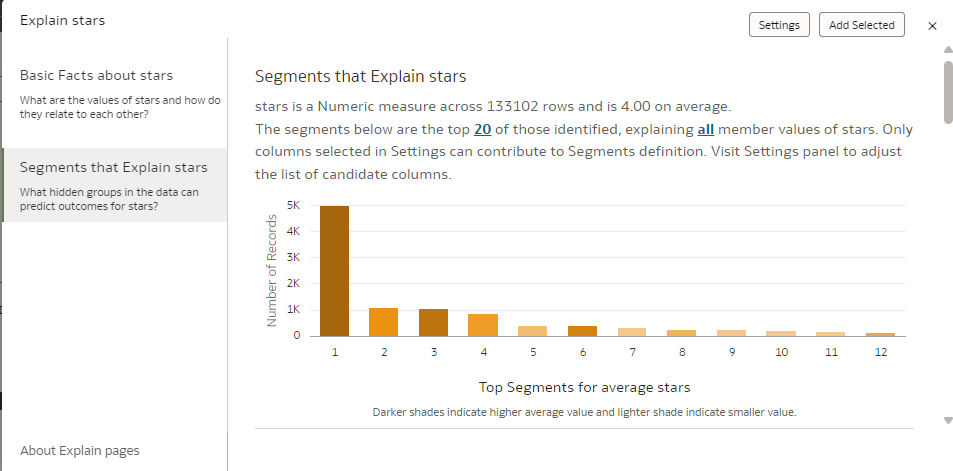
.png
Zvislý pruhový graf v hornej časti označuje veľkosť každého segmentu v počte záznamov (výška pruhu), zatiaľ čo intenzita farby označuje, ako veľmi je priemerná hodnota segmentu vzdialená od priemernej hodnoty v celej množine dát.
Jednotlivé grafy v spodnej časti panela podrobne predstavujú jeden segment. Popisy uvádzajú priemernú hodnotu miery pre segment (cieľová miera), celkový počet záznamov v segmente a kritériá definujúce segment. Veľkosť bubliny v grafe predstavuje počet záznamov v segmente, zatiaľ čo farba a poloha na osi x predstavujú, ako veľmi je priemerná hodnota segmentu vzdialená od priemernej hodnoty v celej množine dát (prerušovaná čiara). Ak umiestnite kurzor na graf, zobrazí sa popis s týmito detailmi. Ďalej môžete upraviť zoradenie všetkých týchto segmentov alebo môžete zobraziť zoznam podrobných segmentov ako tabuľku tak, že upravíte zoradenie panela alebo typ vizualizácie panela v pravom hornom rohu panela.
Ak vás nejaký segment zaujíma, kliknutím naň ho pridáte na kresliace plátno zošita. Keď pridáte segment na kresliace plátno zošita:
- Vytvorí sa vizualizácia tabuľky s počtom riadkov v segmente a mimo segmentu.
- Vytvorí sa vlastný výpočet definujúci záznamy v segmente alebo mimo segmentu, ktorý sa môže použiť na agregáciu akejkoľvek miery v množine dát podľa tohto kritéria. Tento objekt možno použiť aj ako účinný filter pre vaše kresliace plátno, ktorý zobrazuje porovnanie záznamov v segmente so záznamami mimo neho.
Ak používate funkciu Vysvetliť pre stĺpec atribútov
Ak je vaším cieľom atribút, každá odlišná hodnota tohto atribútu vo vašich celkových dátach zhromažďuje určitý podiel záznamov. Napríklad stĺpec s dvoma hodnotami Áno alebo Nie môže mať 20 % odpovedí Áno a 80 % odpovedí Nie. Algoritmus segmentu identifikuje skupiny záznamov vo vašich dátach, pre ktoré sa tieto podiely výrazne líšia od priemerného rozdelenia. Napríklad segment 1 môže byť skupina záznamov vo vašich dátach, v ktorej je 55 % odpovedí Áno (namiesto 20 % v celej množine dát) a 45 % odpovedí Nie (namiesto 80 % pre celú množinu dát). Jeden segment je definovaný niekoľkými filtrami v množine dát, ktoré identifikujú skupinu záznamov s neobvyklým prerozdelením vysvetľovaného stĺpca. Napríklad segment 1 môže byť definovaný ako všetky záznamy v danom meste a s danou hodnotou veku.

.png
Funkcia Vysvetliť prehľadá vaše dáta a identifikuje mnoho rôznych segmentov. Tie nie sú kumulatívne, to znamená, že je možné, že daný záznam bude patriť do dvoch rôznych segmentov. Zvislý pruhový graf v hornej časti označuje veľkosť každého segmentu v záznamoch (výška pruhu), zatiaľ čo farba stĺpca označuje analyzovanú hodnotu člena. Konkrétne hodnoty členov môžete vyfiltrovať kliknutím na hypertextové prepojenie v texte navrchu stránky.
Vodorovné pruhové grafy v spodnej časti panela podrobne znázorňujú každý jeden segment. Popis obsahuje analyzovanú hodnotu člena (napríklad Áno alebo Nie), celkový počet záznamov v danom segmente a kritériá definujúce segment. Graf potom predstavuje podiel tejto hodnoty v segmente (farebná zóna) v porovnaní s priemerným podielom pre celú množinu dát (prerušovaná čiara). Keď umiestnite kurzor na graf, zobrazí sa popis s podrobnejšími informáciami. Segmenty môžete tiež zoradiť a zmeniť spôsob ich zobrazenia tak, že upravíte zoradenie panela alebo typ vizualizácie panela v pravom hornom rohu panela.
Ak vás nejaký segment zaujíma, kliknutím naň ho pridáte na kresliace plátno zošita. Keď pridáte segment na kresliace plátno zošita:
- Vytvorí sa vizualizácia tabuľky s počtom riadkov v segmente a mimo segmentu.
- Vytvorí sa vlastný výpočet definujúci záznamy v segmente alebo mimo segmentu, ktorý sa môže použiť na agregáciu akejkoľvek miery v množine dát podľa tohto kritéria. Tento objekt možno použiť aj ako účinný filter pre vaše kresliace plátno, ktorý zobrazuje porovnanie záznamov v segmente so záznamami mimo neho.